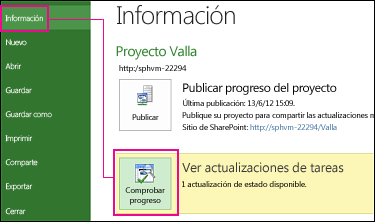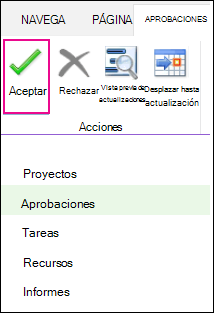Después de que los miembros del equipo hayan introducido el estado de la tarea en Project Web App, puede aceptar sus actualizaciones y, a continuación, ver los cambios en la programación en Project. Haga clic en Información > archivo > Comprobar progreso.
En el ejemplo siguiente, una actualización de tarea está lista para agregarse a la programación.
-
En Project, haga clic en Información > archivo >Comprobar progreso.
-
Project Web App se abrirá.
-
En la página Aprobaciones de Project Web App, seleccione los informes de estado de las tareas y haga clic en Aceptar para que los cambios en las tareas se puedan agregar a la programación abierta en Project.
Sugerencia: Después de agregar actualizaciones a Project, puede realizar un seguimiento del progreso de la programación.